新しいモデムを持っていますか(または多分それを購入する予定です)、それをセットアップする方法を知らないですか?心配しないでください - あなたは、インストールプロセス全体をガイドする適切な記事を見つけました!
もちろん、正確なモデルとモデムのメーカーに応じて、この操作はわずかに異なる場合がありますが、ほとんどのモデムでは本質的に非常に似ています。
この記事では、モデムをインストールするためのすべての手順を詳細に説明し、新しいモデムをセットアップするときに役立つ可能性のあるヒントをいくつか紹介します。
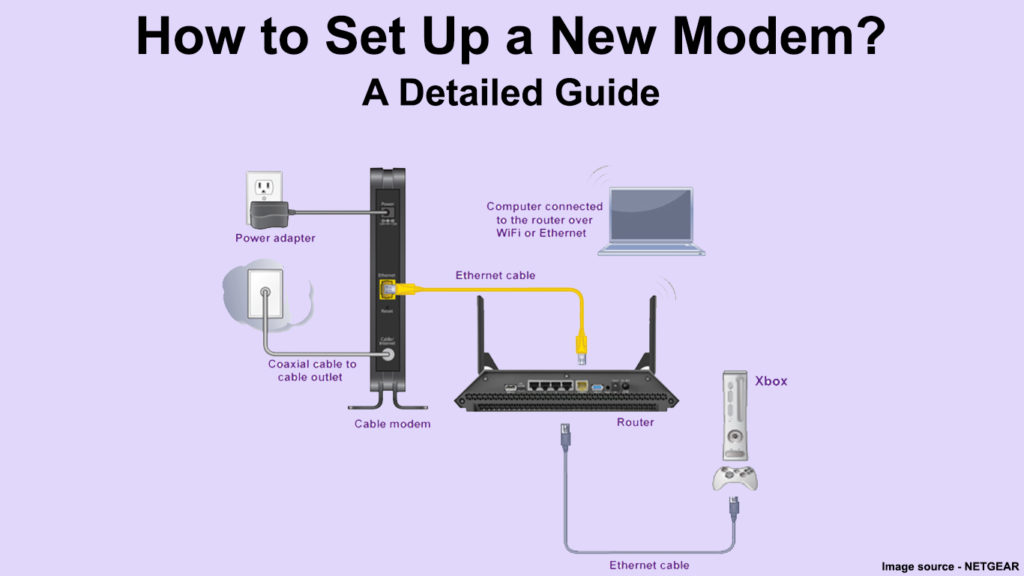
モデムのセットアップを開始する前に知っておいてください
モデムのインストールを開始する前に、この手順を簡単にすることができることを知ることは便利です。
モデムを購入するときは、購入するモデルがISPと互換性があることを確認してください。すべてのモデムがすべてのプロバイダーと互換性があるわけではないことを知っておく必要があります。この情報は通常、プロバイダーのWebサイトで入手できます。
モデムを設置するには、特定のケーブルも必要です。ケーブルアウトレットに接続する同軸ケーブル、電源ケーブル、イーサネットケーブル(ルーターに接続してWi-Fiを使用する場合)。同軸ケーブルと電源ケーブルには通常、モデムが付属していますが、使用済みのケーブルを購入している場合は、これらのケーブルを個別に購入する必要があります。
今日は誰もが複数のデバイスでインターネットを使用し、家/アパート全体にWi-Fiを持っていることを望んでいるため、ルーターも必要です。デバイスをWi-Fiに接続するには、Wi-Fiルーターが必要です。もちろん、一部のモデムには内部にWi-Fiルーターが組み込まれています。その場合、イーサネットケーブルや別のルーターは必要ないため、購入しているモデムモデルの仕様について問い合わせることをお勧めします。
モデムのMACアドレスを確認してください - 後で必要になります。モデムのステッカーにあります。その隣には、モデムに関する他の情報を見つけることができます。
モデムに最適な場所は何ですか?
新しいモデムに最適な場所は、干渉なしにプラグインできるソケットの近くです。ケーブルを曲げたり、ダメージを避けるために伸ばしすぎたりすることなく。他の電気機器の手の届かないところに置くことをお勧めします。
ステップバイステップのインストール手順
基本をカバーしたので、新しいモデムのセットアップを開始する時が来ました。以下の手順に従ってインストールしてください。
- 同軸ケーブルには、両側に針のようなコネクタがあります。これらの端のいずれかをケーブルアウトレットに接続する必要があります - 慎重にねじ込みます。ケーブルアウトレットは、中央に穴がある金属製の四角形のように見えます。
- もう一方の端をモデムの背面にあるCoaxコネクタに接続する必要があります。
- これで、モデムをプラグインする必要があります。これを行うには、モデムの電源コードを電源に接続し、ケーブルのもう一方の端をモデムに接続します。
NetGearケーブルモデムのセットアップ
インターネットにアクセスできることを確認してください
インターネットが機能することを確認するには、モデムのライトを確認してください。
モデムを接続してオンにした後、接続が成功した場合、ライトが点灯し、黄色、オレンジ、または赤から緑に変わります。 (Arrisなどの一部のモデムの場合、色は青から緑に変わります)。約10〜15分後、ライトは安定した緑にする必要があります - それらは点滅しません。
ほとんどのモデムには5つのLEDライトがあります:電源(このライトは、モデムが電源に正常に接続されているかどうかを示します)、オンライン(インターネットに正常に接続したかどうかを示します)、アップロード/ダウンロード、アクティビティ(このライトケーブル出力とモデム自体の間に電流があるかどうかを示します)。
トラブルシューティングのヒント - インストールの問題に対処します
15分後でも、オンラインライトがまだ点滅しているか、さらに悪いことに、まったくオンになっていない場合は、以下を試してください。
同軸ケーブルを十分にしっかりと接続していることを確認してください。これは一般的な原因です。
まれに、電気コンセントに問題があるかもしれません。電源ライトがオフの場合は、モデムを別の電気コンセントに差し込みます。
同軸ケーブルをチェックしてソケットを変更した後でも問題が持続する場合は、工場出荷時のリセットを実行します。これは、リセットボタンを10〜20秒間押して保持し、リリースすることでこれを行います。ボタンはほとんどの場合、モデムの背面に押し込まれているため、鋭いチップを持つオブジェクトを見つけることは悪い考えではないので、単純に押すことができます。
新しいモデムをアクティブ化する方法は?
モデムをアクティブ化する必要があります(これはインターネットサービスプロバイダーに必要です)。通常、活性化は非常に単純に行われます。インターネットブラウザを開くだけで、ISPSアクティベーションページに自動的にリダイレクトする必要があります。
アクティベーションページに載っているので、モデムのMac IDを入力する必要があります。 (モデムの下または背面にあります)。
モデムをアクティブにするのに問題がある場合は、常に電話でプロバイダーに連絡するオプションがあります。
いくつかのWebページを開こうとして、オンラインで確認してください。インターネットの速度をテストすることもできます。ページが正常に読み込まれた場合、モデム接続プロセスが完了し、インターネットを使用できます。
スペクトルモデムとルーターをセットアップしてアクティブ化する方法
Wi-Fi接続を使用します
新しいモデムを正常に接続してセットアップした後、ルーターを接続する必要があります(もちろん、上記のようにモデムが同時にルーターではない場合)。ルーターを使用すると、複数のデバイスをワイヤレスでインターネットに接続できます。
モデムとルーターの接続は非常にシンプルで、イーサネットケーブルで行われます。
イーサネットケーブルを使用してモデムとルーターを接続した後、デバイスをWi-Fiに接続できるはずです。

結論
ご覧のとおり、新しいモデムを接続することはそれほど複雑ではなく、プロセス全体が20分以上かかることはありません。私たちのガイドがあなたの新しいモデムをインストールするのに役立つことを願っています。
最後に、モデムを設定した後にインターネット速度をテストすることをお勧めします。テストの速度は、支払った速度と同じでなければなりません。
